Von Western Digital aus München habe ich eine Teststellung der My Cloud EX 4 bekommen, welche ich für Euch ausprobieren werde. Western Digital Festplatten sind ja mittlerweile durch die qualitativ hochwertige RED-Serie hinlänglich bekannt. Ich nutze sie selber seit Anno-Snuff in meiner Synology NAS (mein Erfahrungsbericht). WD-RED sind speziell für den Gebrauch der NAS entwickelt worden, viele Lesezugriffe, wenig Schreibzugriffe, 24/4 Betrieb und geringer Stromverbrauch.
So wundert es mich jetzt nicht, das in dem aktuellen Produkt von der My Cloud EX 4 in dem Testsystem 4 x 2 TB große WD-RED-Festplatten werkeln.
Hier nun die Spezifikationen der My Cloud EX 4:
- Prozessor: 2 GHz Marvell-Prozessor (88F6282A1) (Kirkwood-Serie)
- Netzwerk-Anschlüsse: 2 x 1 GB/s
- RAM: 512 MB
- USB: 2 * USB 3.0
- Kapazität: 0 TB (Leergehäuse) bis max. 16TB – getestet mit 4 x 2 TB
- RAID-Konfigurationen: 0, 1, 5, 10 JBOD
- externes Netzteil: 19 V / 4.7 A, ein freier 19 V Netz-Anschluß vorhanden.
- Besonderheiten: 2 x 16 Zeichen blau-beleuchtetes LCD-Display für Statusanzeigen, Festplatten lassen ohne zusätzliches Werkzeug per Tastendruck aushebeln, nicht abschließbar.
- 2 Jahre Garantie
- Kompatibel für: Windows, Mac und DLNA/UPnP
- Zielgruppe: kleine Büros und Heimgebrauch
Ausgepackt und angeschlossen
Die My Cloud EX4 kommt in verschiedenen Ausstattungen daher: 0 TB (nur das Gehäuse), 8 TB, 12 TB, 16 TB jeweils vollbestückt mit den WD-RED-Festplatten. Bei meiner Teststellung war eine RAID 0 Konfiguration eingestellt, sodass ich einen freien Speicherplatz von über 6 TB hatte. RAID 0 kann ich in diesem Zusammenhang nicht empfehlen. Meine Empfehlung gilt dahin zur Verwendung von RAID 5, bei welchem später nur noch ungefähr 75% an Speicher zur Verfügung steht. Also gleich größere Festplatten kaufen, wenn möglich.
Das Metallgehäuse macht einen stabilen Eindruck, die Festplatten können einfach ohne jedes Werkzeug in das Gerät hineingeschoben werden. Eine Möglichkeit zum Abschließen der einzelnen Slots ist nicht vorgesehen. An der Vorderseite befindet sich ein 2-zeiliges 16 Zeichen LCD-Display, bei dem mit mit den Rauf/Runtertasten den aktuellen Zustand über die Temperatur / Festplatten / IP / Standby-Modus usw. abrufen kann. Auf der Rückseite befinden sich 2 Netzteil-Anschlüsse, ein Netzteil wird von WD mitgeliefert, ein weiteres kann auf Wunsch dazugeordert werden. Sinnvoll ist hier beispielsweise der Anschluß einer USV für den Notbetrieb, also Redundanz ist gewährleistet. Ebenfalls befinden sich auf der Rückseite 2 separate 1 GB-Netzwerkanschlüsse, welche man im Administrationsbereich als Fallover, Redundant oder Zusammenarbeitend konfiguriert werden können.
Verbindet man das Netzteil mit der Steckdose und das Netzwerkkabel mit dem Router (DHCP) kann es auch schon losgehen. Auf dem Display steht sofort die IP, mit der die NAS angeprochen werden kann. Mit dem Web-Browser kommt man sofort in den Administrationsbereich (kein Passwort eingeben). Von dort kann die My Cloud EX4 weiter administriert werden.
Am Router wird der Port 80 und 443 TCP UPnP sofort aufgemacht, sofern man dies zulässt.
Zunächst sollte man sich hier Benutzer anlegen sowie sich um die Freigabe von Verzeichnissen kümmern. Die Verwaltung geschieht relativ einfach und nach wenigen Minuten hat man die Benutzer angelegt und Verzeichnisse (public, etc) angelegt.
Aktivieren von APPs.
Die My Cloud Ex4 hat eine kleine Liste von installierten Apps an Board (z. B. http, FTP). Ein paar weitere können online (Drittanbieter) per Auswahl heruntergeladen werden. Dazu gehört Amule, WordPress, Joomla, NZB …. Eine Auswahl, wie bei der QNAP oder Synology wird man hier nicht vorfinden. Auch die Administration lässt in den meisten Fällen zu wünschen übrig. Man fühlt sich hier im Beta-Stadium.
Man sieht hier, das WD sich hier auf die Kernkompetenz bezieht, nämlich das einfache Verwalten von Daten innerhalb der eigenen Cloud. Mehr Informationen über die mitgelieferten Apps gibt es hier.
Mobiler Zugriff über Apps
Die MyCloud EX4 kann mit allen mobilen Devices wie iPhone / iPad oder auch mit Android über eine App zugreifen. Schnell mal eben ein Foto machen und in die MyCloud rein oder mal eben etwas von der MyCloud suchen, schnell und unkompliziert. Die App ist kostenlos über den Stores verfügbar.
Sicherungen:
Die MyCloud EX 4 kann einfach über eine externe USB-Festplatte gesichert und zurückgespielt werden. Hat mein 2 MyClouds im Einsatz, kann auch untereinander (Remotesicherung) gesichert werden. Interne Sicherungen (von einem Verzeichnis auf der Platte in ein anderes auch inkrementell) können über eine Aufgabe erstellt werden.
Doppelte Sicherung durch Backups:
Jeder sollte wissen, das ein RAID kein Backup darstellt. RAID 0 ist sowieso brandgefährlich, bei einer defekten Festplatte kommt man teilweise nicht mehr an die Daten dran. RAID 5 ist nach meiner Meinung nach ein guter Kompromiss Speicherplatz/Sicherheit.
Die WD MyCloud EX4 bietet hier die Möglichkeit, Backups zu bekannten Online-Cloud-Systemen wie Elephant-Drive oder Amazon S3 zu erstellen. Schön wäre es, wenn man noch einige deutsche Anbieter, wie zum Beispiel STRATO noch hinzufügen könnte. Synology hat so etwas als App im Angebot.
Noch ein paar Worte zum Thema Sicherung, diesmal für MAC-User: Mit der eingebauten TimeMachine-Backup-Funktionalität können Mac-User direkt über die Time-Machine an die MyCloud EX4 verbinden und die Backups starten.
Energiesparen:
Strom ist heutzutage nicht mehr preiswert, deshalb sollte man sich Gedanken machen, wie man bei einer 24/7 NAS noch ein paar Watt sparen kann. Dazu geht man in den Einstellungen -> Energiesparen und kann die LCD und LEDs im Spromsparbetrieb per Schalterstellung abstellen. Ich finde das eine sinnvolle Lösung, weil bei vielen Kunden wohl die NAS irgendwie in der Ecke oder im Schrank verbaut ist. Zum kompletten Ausschalten drückt man am Gerät die Ein-Ausschalt-Taste 20 s bis auf der Anzeige steht: System shutting Down. Darauf wird in der Online-Beschreibung nicht verwiesen.
Ich habe mal den Stromverbrauch mit dem Energiekosten-Messgerät * KD 302 von profitec® gemessen:
Stromverbrauch im ausgeschalteten Zustand: 1.4 W
Stromverbrauch in Standby: 16,7 W
Stromverbrauch im regulären Betrieb: 27 W – 33 W je nach Schreibzugriffe auf die Festplatten
Gemessen mit diesem Meßgerät (gesehen bei amazon.de): Energiekosten-Messgerät * KD 302 von profitec®
Quälen bringt Segen:
 Nachdem ich die NAS von RAID 0 auf RAID 5 konvertiert habe, wollte ich mal erforschen, was passiert, wenn eine Festplatte plötzlich ausfällt. Also während des Betriebes einfach mal ein Laufwerksgehäuse geöffnet und gewartet. Das Ergebnis ließ nicht lange auf sich warten. Auf der LCD-Anzeige kam sofort die Meldung „System Busy, please wait“ mit einem LED-Blinkkonzert der verbliebenden Festplatten. Anschließend, links oben die rote LED und auf dem LCD-Display die Bemerkung: Degraded:
Nachdem ich die NAS von RAID 0 auf RAID 5 konvertiert habe, wollte ich mal erforschen, was passiert, wenn eine Festplatte plötzlich ausfällt. Also während des Betriebes einfach mal ein Laufwerksgehäuse geöffnet und gewartet. Das Ergebnis ließ nicht lange auf sich warten. Auf der LCD-Anzeige kam sofort die Meldung „System Busy, please wait“ mit einem LED-Blinkkonzert der verbliebenden Festplatten. Anschließend, links oben die rote LED und auf dem LCD-Display die Bemerkung: Degraded:
Im Administration-Bereich kam die Meldung: Das System ist ausgelastet. Bitte warten Sie, bis die System-LED blau leuchtet, bevor Sie ein weiteres Laufwerk installieren anschließend ein Stop-Icon mit der Meldung „Heruntergestuft“. Jetzt „könnte“ man eine neue Festplatte einlegen, damit sich das System wieder fängt und das RAID wieder innerhalb einiger Stunden aufgebaut. Ich habe es mit einer neuen 3 TB WD-Green (Modell: WDC WD30EZRX-00AZ6B0) versucht. Diese wurde auch sofort akzeptiert. Interessant wäre es zu wissen, wenn man nach und nach kleinere Festplatten mit größeren Festplatten austauschen würde, ob dann final das System erkennt, das sich nur noch große Festplatten in der NAS befinden und dann sich die Möglichkeit anbietet, das gesamte System speichermäßig upzugraden.
Geschwindigkeit:
Kommen wir zum Thema Geschwindigkeit. Mir ist aufgefallen, das ständig der wdPhotoDBMerger-Dienst läuft und er 8.3% der Prozessorleistung schluckt. Ist mir unverständlich, weil ich den Dienst gar nicht benutze. Quält man (sorry benutzt) man die NAS mal mit ein paar Kopieraktionen, hat man schnell die 100% Prozessorauslastung erreicht. Mit anderen Worten ohne groß zu Testen: Der Prozessor ist schwach auf der Brust.
Was mir sonst noch aufgefallen ist:
Das Gehäuse wird auch im StandBy-Betrieb ziemlich warm, die Temperatur zeigt ungefähr 51 Grad Celsius an, obwohl ich hier nicht erkennen kann, WAS hier gemessen wird. Die Gehäusetemperatur? Die der Festplatten, welche? Arithmetischer Mittelwert der einzelnen Festplatten? Ebenfalls dreht der 91mm großer Lüfter ständig, auch im Standby. Und der ist relativ (zu meiner Synology) laut.
Update 29.05.2014 – ab Firmware 1.03.39: Syncing mit der Dropbox. Hier könnt ihr im Menü Apps -> Hinzufügen jetzt auch in die Cloud von Dropbox Daten schubsen. Nach der App-Installation einfach die Benutzerdaten von Dropbox eingeben und schon wird im Verzeichnis der Ordner Dropbox angezeigt. Dateien, die dort landen, findet man in der Dropbox unter den Ordnernamen DropboxNAS-WDMyCloudEX4 wieder.
Fazit
Die MyCloud überzeugt durch eine einfache Installation und Administration ohne großen Schnickschnack. Positiv finde ich auch den Anschluß der zweiten Spannungsversorgung, denn wie oft habe ich mal den Stecker gezogen und schwupp, die NAS war aus. Hier kann man alternativ noch eine USV anschließen. Das Gehäuse ist stabil und der Ausbau / Einbau der Festplatten geht einfach von der Hand. Die Konfiguration der User / Freigaben geht auch einfach, auch nicht IT-Experten haben schnell Erfolg. Auch die mobile App kann überzeugen, so wie es bei einer eigenen Cloud auch sein soll. Einfach Daten hin- und herschubsen, auch über das Internet.
Nachteilig finde ich den schwachen Prozessor und den hohen Preis, wenn man das Gerät mit einer Synology oder Qnap vergleicht. Diese bieten für etwas mehr Geld mehr Funktionalität.
Möchte man sich von Dropbox, GoogleDrive und co. abkoppeln und sucht eine sichere eigene Cloud-Lösung, kann man hier unbesorgt zur My Cloud EX4 zugreifen. Auch den Ausfall einer Festplatte (s.o.) kann einfach durch den Besitzer behoben werden. Die Qualität der verwendeten WD-RED-Festplatten machen das Gesamtprodukt noch hochwertiger.
Die WD My Cloud ist in folgenden Konfigurationen erhältlich:
WD My Cloud EX4 mit 0 TB: WD My Cloud EX4 Persönlicher Cloud-Speicher unbestückt, 4-bay ((8,9 cm (3,5 Zoll), 5400rpm, 64 MB, SATA III, NAS) schwarz
WD My Cloud EX4 mit 8 TB: WD My Cloud EX4 Persönlicher Cloud-Speicher 8TB 4-bay ((8,9 cm (3,5 Zoll), 5400rpm, 64 MB, SATA III, NAS) schwarz
WD My Cloud EX4 mit 12 TB: WD My Cloud EX4 Persönlicher Cloud-Speicher 12TB 4-bay ((8,9 cm (3,5 Zoll), 5400rpm, 64 MB, SATA III, NAS) schwarz
WD My Cloud EX4 mit 16 TB: WD My Cloud EX4 Persönlicher Cloud-Speicher 16TB 4-bay ((8,9 cm (3,5 Zoll), 5400rpm, 64 MB, SATA III, NAS) schwarz
Vorteile
+ Einfache Bedienung
+ Time-Machine-Unterstützung, DLNA-Medien-Server, iTunes
+ USB 3.0
+ kostenlose gute Apps für den mobilen Zugriff über das iPhone / iPad / Android
+ Verwendung der WD-RED-Festplatten in der NAS
Nachteile
– schwächelnder Prozessor
– zu wenig Apps
Dieser Blog-Beitrag wurde nicht von Western-Digital gesponsort.
Wer noch Fragen hat, einfach Fragen unten in den Kommentaren!


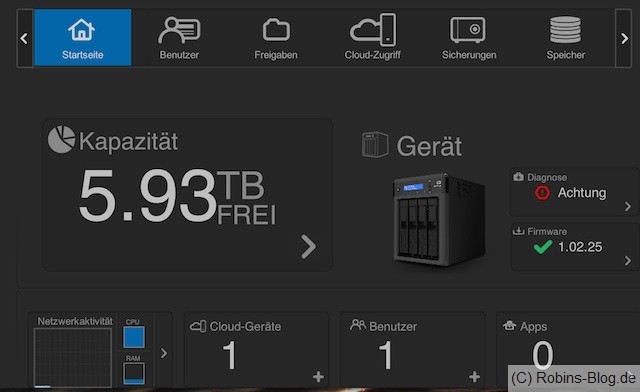





Pingback: HooToo HT IP211 HDP WLAN IP Webcam – ein Erfahrungsbericht | Robins Blog - Technik und Multimedia